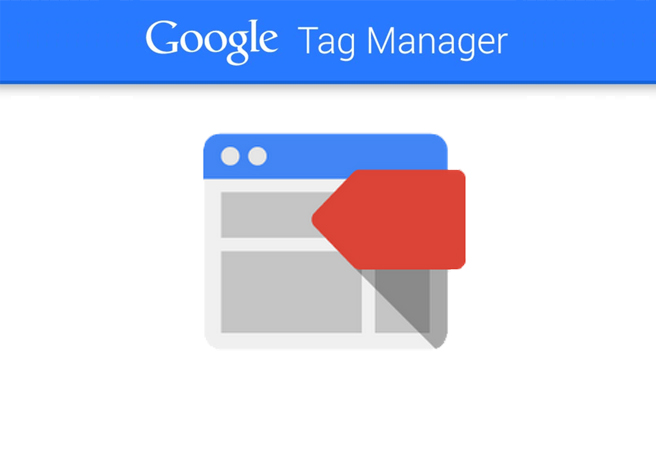Google Tag Manager (GTM) est un outil qui accompagne Google Analytics pour vous permettre de configurer (entre autres) le suivi des conversions sans avoir à modifier les fichiers de votre site Web.
Les Tags ?!?
Les balises, telles qu’elles sont appelées par le gestionnaire, sont des bribes de code qui vous permettent de suivre, de mesurer et d’influencer le site Web de nombreuses façons différentes.
Un gestionnaire de Tag est une interface centralisée qui gère l’ensemble de vos tags dans un seul endroit très simple. Des tags comme Google Analytics (et tous les traqueurs d’événements imaginables), AdWords, tracking e-commerce, etc… C’est comme une boite magique dans votre site sans jamais avoir à toucher le code.
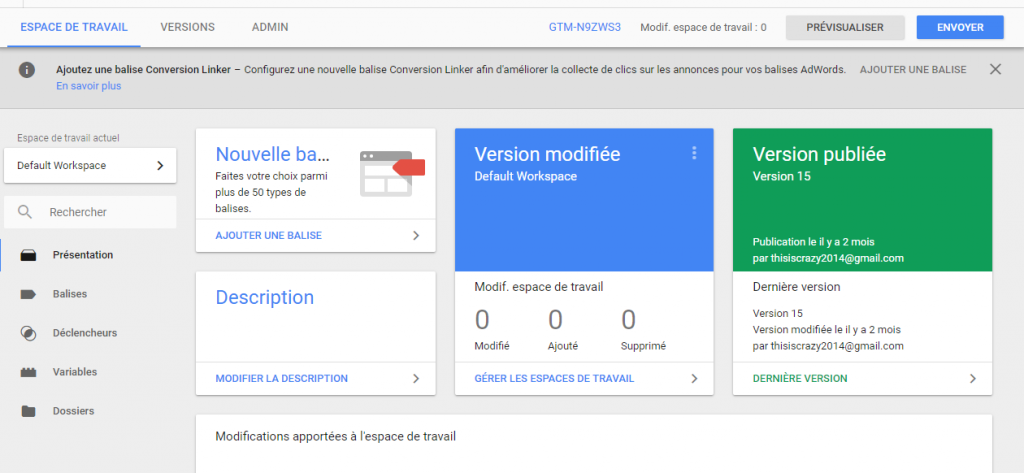
A GTM ou pas à GTM ?
Essayez de répondre à ces questions pour voir si une implémentation de Google Tag Manager est quelque chose que vous pourriez vouloir examiner :
- Souhaitez-vous savoir combien de personnes cliquent sur un bouton ou un lien particulier sur votre page d’accueil ?
- Aimeriez-vous savoir si plus de personnes cliquent sur l’image, le titre ou le texte « en savoir plus » sur les fonctions de votre contenu ?
- Cherchez-vous à savoir comment les gens interagissent réellement avec votre contenu, par opposition aux pages qu’ils regardent simplement ?
- Et vous voulez pouvoir faire tout cela et plus encore sans avoir à payer un centime ou à toucher le code du site Web !
- Si vous avez répondu » oui » ou » peut-être » à l’une des questions ci-dessus, alors vous êtes vraiment un bon candidat pour GTM. Parlons un peu.
Comme nous l’avons mentionné, cet article se veut plutôt une introduction à Google Tag Manager sans tout le charabia, la technique et les tutoriels approfondis. A la fin de cette lecture, vous devriez être en mesure de répondre à la question : GTM est-il adapté à mon activité ?
D’accord, mais pourquoi devrais-je l’utiliser à nouveau ?
Considérez les scénarios suivants :
Google Analytics (GA) est installé sur votre site Web et tout fonctionne à merveille. Votre développeur ajoute le code au modèle de site qui apparaît sur chaque page ; comme il se doit.
Vous ou votre équipe marketing avez besoin de savoir combien de personnes ont téléchargé votre nouveau livre blanc. Malheureusement, GA ne l’enregistre pas par défaut, donc votre développeur doit ajouter du code personnalisé au template du site, et cela se charge aussi sur chaque page du site. GA ne vous permet pas de spécifier quand présenter le code de suivi, donc même si votre livre blanc est une seule page, ce nouveau code est forcé de s’exécuter partout.
Ensuite, vous décidez que vous souhaitez savoir qui clique sur le bouton » demander de l’aide » en haut du site Web. Mais plus important encore, sur quelle page se trouvait le visiteur lorsqu’il a décidé de cliquer sur le bouton ? Cela peut donner à votre équipe d’excellentes informations sur les pages qui pourraient bénéficier d’une amélioration du contenu. Une fois de plus, votre équipe de développement doit éditer le code du site Web. Un processus qui prend beaucoup de temps et qui est hors de votre contrôle.
Enfin, vous avez un blog et vous souhaitez améliorer la conversion depuis la page d’archive. Vous aimeriez savoir si les gens préfèrent cliquer sur l’image accrocheuse, le titre du blogue ou le lien » lire plus » pour sélectionner l’article. Comme précédemment, lors du suivi d’événements dans le code traditionnel de Google Analytics, votre développeur doit une fois de plus, ajouter plus de code au template puis plus de code sur les différents éléments (image, en-tête, lien) afin de les « tagger » pour que GA sache comment marquer les événements ou objectifs.
Tout cela est extrêmement important pour en apprendre davantage sur vos visiteurs et améliorer l’expérience du site Web, ce qui, en fin de compte, mènera à une augmentation du nombre de clients potentiels et des ventes ; c’est garanti.
Un extrait de code, des centaines d’options.
Tag Manager utilise un seul morceau de code placé dans le modèle de site Web. Toute la personnalisation, le suivi et la gestion supplémentaires s’effectuent en dehors du site Web dans l’interface de l’outil GTM.
Mais attendez, il y a plus.
Tag Manager peut être configuré pour afficher (déclencher) votre nouveau code de suivi sur des pages spécifiques sans jamais toucher le site Web. Dans l’exemple ci-dessus, vous spécifiez simplement à GTM que vous souhaitez que le traceur de téléchargement de Whitepaper ne s’allume que sur la page Whitepaper. Le code écoute la bonne page et remplit le code de suivi sans surcharger le reste du site Web. Incroyable !
Voici un exemple très simple de ce à quoi pourrait ressembler votre interface de tags avec 2 événements supplémentaires pour mesurer les clics sur un bouton de téléchargement.
Configurez instantanément votre suivi des clics pour alimenter vos efforts d’optimisation de contenu sans jamais avoir besoin d’attendre un développeur.
Est-ce que cela vous semble intéressant ? Souhaitez-vous que nous vous aidions à décider si Google Tag Manager convient à votre entreprise ? Ce n’est peut-être pas le cas, mais prenons une minute pour savoir comment vous pouvez améliorer les capacités de génération de prospects de votre site Web.